win8.1系统天气应用更改城市的具体步骤
作者:要赢全靠浪人气:在win8.1系统中,自带有天气应用,但是天气应用默认的城市是北京,那么要怎么更改天气应用城市为自己所在的城市呢?针对这个问题,小编这就给大家带来win8.1系统天气应用更改城市的具体步骤吧。
1、在开始菜单的磁帖界面中点击天气应用;
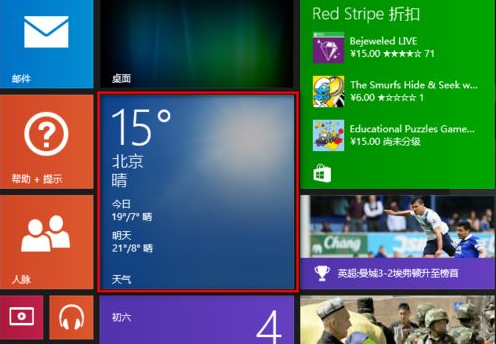
2、在打开的天气应用中右击鼠标,此时会在页面顶部和底部出现菜单项。点击页面底部的“更改主页”;
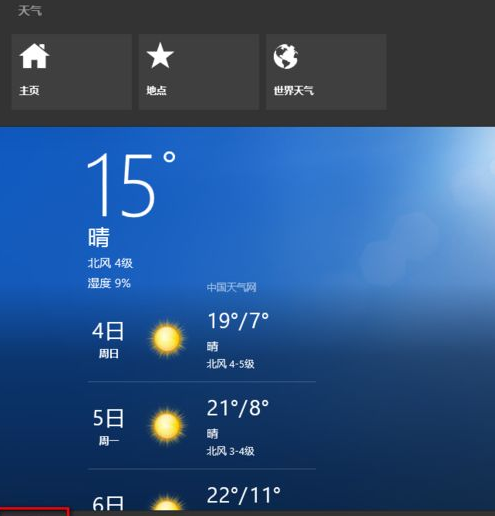
3、在打开的更改页面中输入新的城市名,再单击确认;
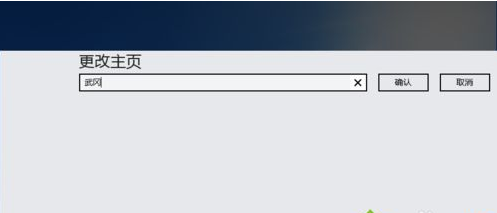
4、此时,会根据城市名进行搜索,并将可能的结果呈现出来(考虑不同国家、地区也许有相同的地名,有时结果可能有多个),在结果中挑选合适的一个单击;

5、这时,新城市的天气信息就会出现在天气应用的主页上了。
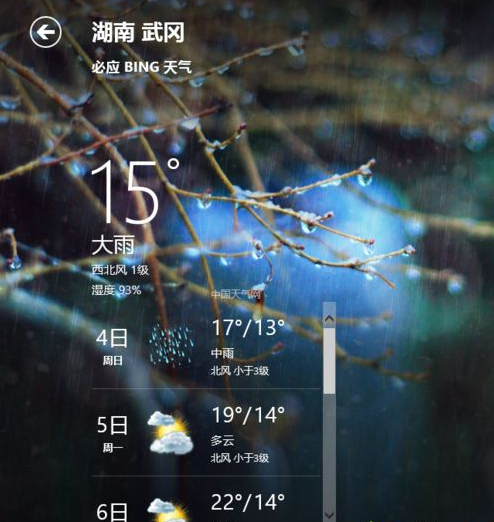
6、最后,在天气应用中将鼠标移动到屏幕右下角,然后在出现的一竖排图标中点击最中间的一个“开始”图标(图案和Win徽标相同),新城市的天气信息就出现在开始菜单上了。
上面给大家介绍的就是win8.1系统天气应用怎么更改城市的全部内容,大家可以参照上面的方法来进行更改。
Windows 8.1系统安装AutoCAD 2012出现兼容问题
AutoCAD 2012版本是一款非常实用的的二维三维设计软件,为用户提供了强大的绘图和制作文档功能。可是win8 64位系统在安装AutoCAD 2012出现兼容问题,导致安装失败,怎么解决呢?带着此疑问,接下去一起看下解决教程。

具体方法如下:
1、首先,我们解压下载包,找到安装包里的“Setup.exe”安装程序;
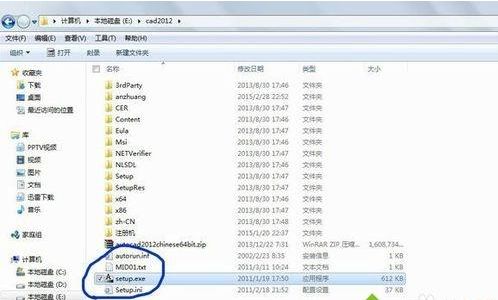
2、设置一下“Setup.exe”安装程序的系统兼容性,右键图标--最下面选择“属性”;
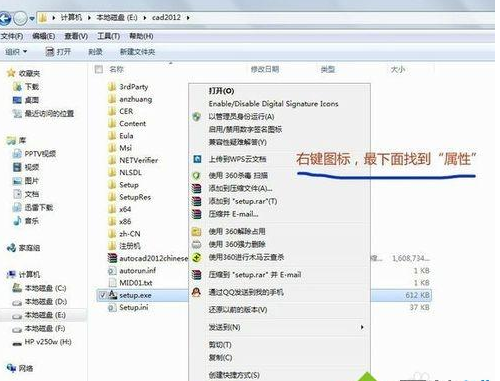
3、选择第二个选项,进行“兼容性设置”;
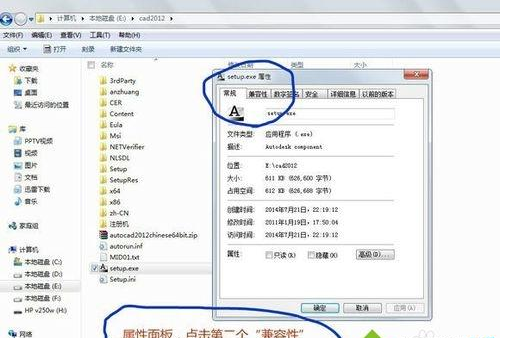
4、把第一个选项打勾激活,然后再下面列表选择自己的系统(Win8的找到Win8项、XP的找XP项)。选择后,点击“应用”-“确定”;
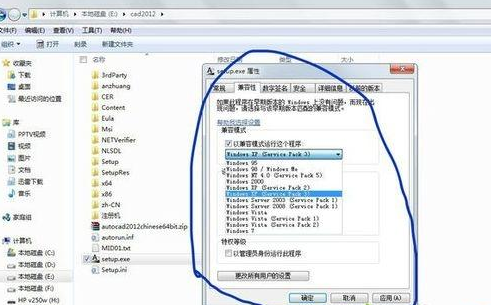
5、再次安装,就能顺利的安装下来,并能顺利地打开运行了。
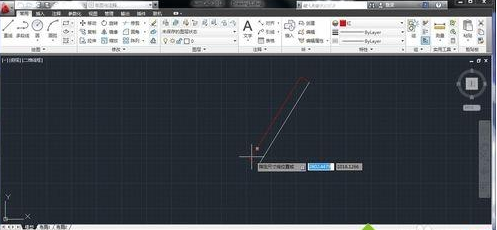
Win8安装AutoCAD 2012出现兼容问题的解决方法,简单设置之后,AutoCAD 2012就恢复正常了。
使用小马工具激活Windows8.1和office的方法
win8.1小马激活工具官网提供的小马激活无毒无捆绑,支持所有版本Windows和office一键永久激活,是一款非常不错的激活工具。但是一些用户不知道怎么用win8.1小马激活工具激活windows和office?其实操作步骤很简单,接下去一起看下win8.1小马激活工具激活windows和office的方法。
win8.1小马激活工具官网特点:
1、软件默认最小模式启动,直接点击"开始体验正版"即可一键自动激活所有电脑;
2、"高级选项",打开后可以按照你的喜好进行设置,对激活成功基本没有影响;
3、"选择品牌",选择任意一种都可激活,只不过bios信息不同,不分品牌,不分平台,都可随便选;
4、"使用我的密钥和证书",你可以通过此选项导入电话Key和正版Key.放心,小马不会收集您的Key!
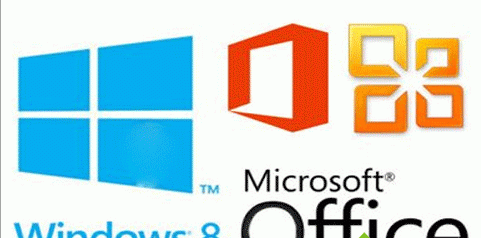
5、引导保护可以防止你误删/压缩磁盘/使用某优化大师可能导致的不能激活,黑屏,无法进入系统等问题;
6、理论上引导保护,随机大小,随机名称还可以通过微软的智能检测!随机名称亦可按照你的喜好设定;
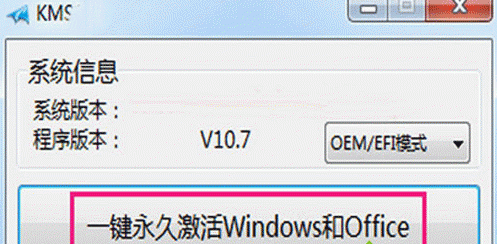
7、"密钥",这里存放着的针对不同版本Windows的Key,随便选即可。
关于win8.1小马激活工具激活windows和office的方法分享到这里了,希望此教程内容对大家有所帮助。
使用激活工具激活Windows 8.1系统Windows 8.1专业版激活的几种方法Windows 8系统安装后激活的几种方式win8.1系统使用电话在线免费激活Win8系统屏蔽激活界面win8系统office2010激活失败win8系统激活autocad2010软件win8.1系统浏览器“禁止activex控件的运行”win8.1激活密钥 win8.1密钥激活的方法windows8电脑备份激活信息的方法
加载全部内容